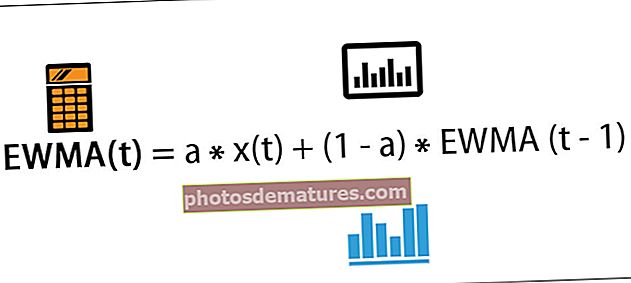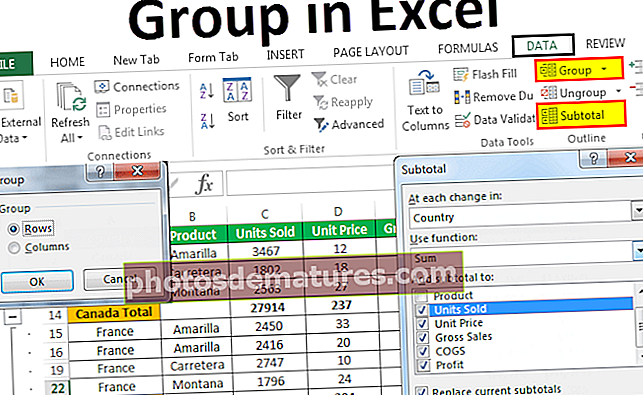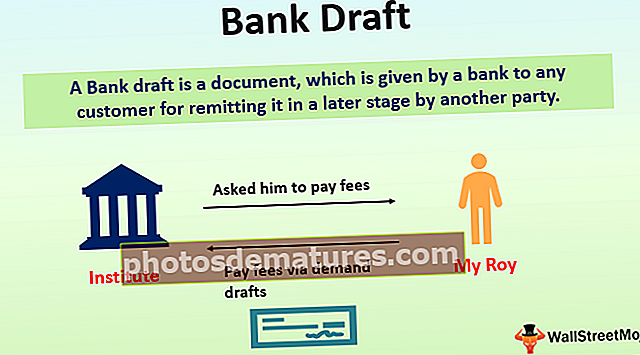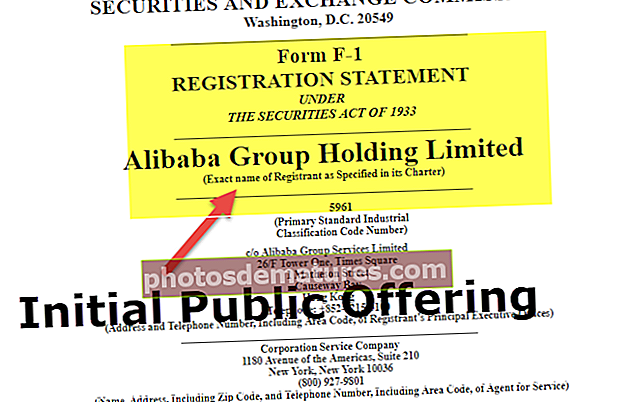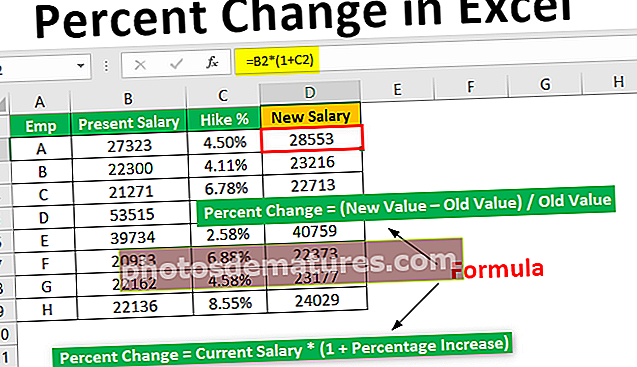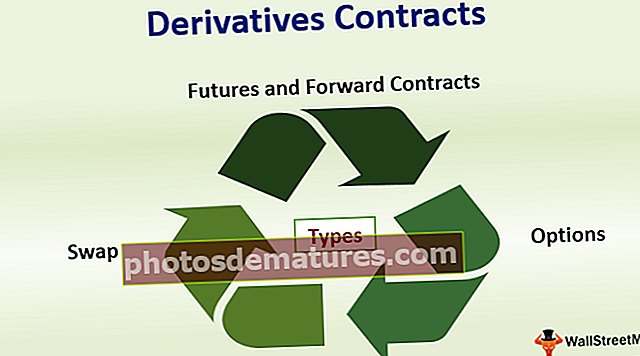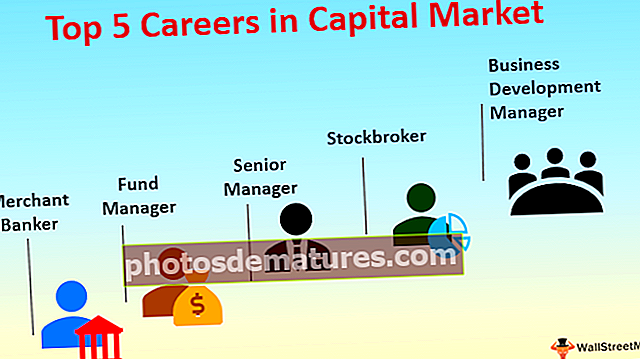Групиши у програму Екцел (аутоматски, ручно) | Како групирати и разврстати податке у Екцел?
Шта је група у програму Екцел?
Гроуп је алатка у Екцелу помоћу које можемо груписати два или више редова или колона заједно, помаже представљању групе редова или колона заједно, такође нам даје могућност минимизирања и максимизирања групе, минимизирање групе која скрива те редове или колоне груписане заједно и максимизирање приказује групу, опција Група је доступна на картици података у одељку са контурама.
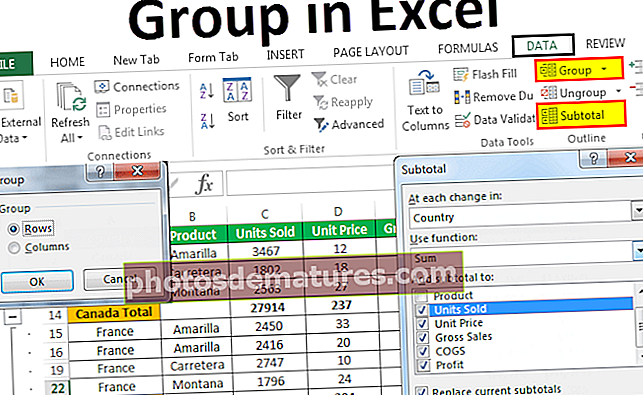
Како групирати податке у програму Екцел? (са примерима)
Ову групу у Екцел предлошку можете преузети овде - Група у Екцел предлошкуСигурно се питате када морате да групишете податке и како да их групишете у програму Екцел. Због тога сам створио на једноставним примерима податке на радном листу.

Сада ћу вам рећи структуру података овде. Земља је иста за неке предмете, а понекад има неке земље. Уместо да видимо сва имена држава, можемо све земље удружити у једну и учинити податке врло прецизним, иначе можемо ићи корак напред, групирати производе и приказати врло мало података.
Пример # 1 - Направите аутоматски обрис или аутоматски групишите
- Корак 1: Ручно додајте подзбројеве за сваку земљу.

- Корак 2: Поставите курсор унутар података и кликните на картицу ДАТА> Гроуп> Ауто Оутлине.

- Корак 3: Чим кликнете на Ауто Оутлине, он ће груписати сав опсег који је обухваћен укупним бројем земаља.

- Корак 4: Кликните на та дугмад да бисте сакрили све подтачке укључене у свакој земљи.

Сада можемо видети само обједињени резиме сваке државе.
Пример # 2 - Аутоматски контура са горњим бројевима
У претходној методи, укупан број земаља додан је на крају сваке земље, а ауто контура је урађена савршено без икаквих проблема.
Међутим, ако је укупан износ пре него што свака држава Ауто Оутлине не ради на уобичајен начин, морамо да кажемо Екцелу да је укупан износ изнад поднаслова. Додао сам укупан број сваке државе изнад сваке земље.

- Корак 1: Идите на ДАТА> Оутлине> Кликните на покретач дијалога Оутлине.

- Корак 2: Након што кликнете на ту стрелицу видећете дијалошки оквир испод. Уклоните ознаку из поља Сажетак испод детаља.

- Корак 3: Кликните на Цреате да бисте довршили поступак. Сада ће се груписати. Сада ћемо дугме за групу видети на врху, а не на дну.

Скупи и прошири
Можемо се срушити и проширити у било ком тренутку. Ако приметите да у горњем левом бочном углу (одмах испод оквира са именом) имамо два броја
Ако кликнете на Један (1), приказаће се само резиме.

Ако кликнете на Два (2), прошириће се и приказати распад.

Пример # 3 - Ручно груписање у програму Екцел
Горње методе могу брзо идентификовати основне ћелије и групе Екцел формула аутоматски. Ако тај метод не успе, можемо и груписати ручно.
- Корак 1: Изаберите опсег редова које желите да групишете. На пример, ако желите да групишете земљу, КАНАДА затим бира пуни опсег.

- Корак 2: Идите на ДАТА> Гроуп. Приказаће се оквир за дијалог.

Пошто групишемо редове Изаберите редове.

Такође можете да откуцате Екцел пречицу СХИФТ + АЛТ + СТРЕЛИЦА ДЕСНО (држите тастер Схифт & Алт заједно и притисните стрелицу удесно). Одмах ће се груписати без додатних упита.
- Корак 3: Готово. Груписање редова се врши.

Груписала је само земљу КАНАДУ. Поновите исто и за друге земље. Одабрали сте сваку земљу појединачно и групу.
Пример # 4 - Груписање и додавање међузбројева подацима
У претходним примерима додали смо подзбројеве ручно. Међузбирке можемо додати аутоматски пратећи кораке у наставку.
- Корак 1: Уклоните све ручно додате подзбројеве.

- Корак 2: Изаберите податке и кликните на СУБТОТАЛ на картици ДАТА.

- Корак 3: Видећете доњи дијалог.

- Корак 4: Овде треба да изаберемо на основу чега додајемо међузбројеве. За базу сам изабрао државу.

- Корак 5: У оквиру функције функције изабрао сам Збир. Пошто желим да саберем све, изабрао сам СУМ.

- Корак 6: Под Адд субтотал то Желим да додам продате јединице, јединичну цену, бруто продају, ЦОГС и добит.

- Корак 7: Кликните на ОК, додаће се међузбројеви. Такође ће се груписати.

Ствари које треба запамтити
- Када ручно групишете, не би требало да садржи скривене редове.
- Под СУБТОТАЛ можемо додати разне функције као што су СУМ, ПРОСЕК, МИН, МАКС у екцелу и многе друге ствари.
- Цлеар Оутлине ће уклонити све групе са радног листа.
- СХИФТ + АЛТ + СТРЕЛИЦА ДЕСНО је пречица за груписање изабраних ћелија.